
1509
.pdf
Количество красных участков равно количеству поданных сигналов. Через пять секунд после начала подачи сигнала очищается от старой информации следующая строка. Прекращение сигнала изменяет красный цвет полосы на зеленый. Для однозначности восприятия сигналы воспроизводятся на трех линейках. Таким образом, на экране видны последний сигнал и два предшествующих ему сигнала.
Информация о поданных сигналах регистрируется в архивах программы.
Работа программы в режиме «Перестановка барабанов»
При положении переключателя режимов работы на пульте управления подъемной машины «Перестановка» на экране монитора вместо данных по выдаче выводится информация о положении зубчатых шестерен вала машины и переставного барабана (рис. 3.33).
При вращении вала двигателя на экране монитора выводится значение, мм, перемещения скипа, пересчитанное к смещению каната, и в целях удобства работы машиниста относительное положение зубчатых шестерен вала машины и переставного барабана. Это позволяет произвести точное совмещение шестерен из кабины машиниста без посторонней помощи.
Область построения графиков
Текущие данные аналоговых сигналов выводятся в области построения графиков, представленной на рис. 3.34.
Область построения графиков состоит из нескольких зон.
В зоне построения графиков выводятся кривые текущих измеренных величин и наносится сетка по осям координат. Вертикальные оси имеют обозначение текущего времени. В зоне «подробности» выводятся названия перьев, связанных с текущими значениями измеряемых величин, единицы измерения, момент времени и дата измерений.
Переход с просмотра параметров одной системы (например «Двигатель») на просмотр параметров другой системы (например «Тормоз») осуществляется активацией соответствующего окна в зоне выбора набора сигналов.
81

Зона построения графиков
Время
Подробности
Выбор
набора
сигналов
Рис. 3.34. Область построения графиков
Активация правой клавишей мыши строки представленного параметра в зоне «подробности» приводит к появлению контекстного меню, которое предназначено для управления параметрами графиков, выводимых выбранным пером.
Список действий выполняемых из контекстного меню:
– Option |
– опции; |
– Formatting |
– форматирование; |
– Edit |
– редактирование; |
– Time Shift |
– временной сдвиг; |
– Delete |
– удаление; |
– Cancel |
– отмена. |
При перемещении курсора к строке Option появляется дополнитель- |
|
ное меню: |
|
– Visible |
– видимое перо; |
– Samples |
– отсчеты; |
– Pen Marker |
– маркер пера; |
– Alarm Lines |
– линии тревог; |
–Stair Plot – ступенчатый график;
–Show Range – показать диапазон;
–Autoscale Range – автоподбор диапазона.
82
Отметка строки Visible (видимое перо) позволяет включить вывод графика пером, над названием которого вызвано контекстное меню. Снятие данной отметки приводит к прекращению вывода графика. Сбор данных при этом не прекращается.
Отметка строки Samples (отсчеты) включает отображение отсчетов, на основе которых выполняется построение графика.
Отметка строки Pen Marker (маркер пера) позволяет включить изображение маркера на правой границе области построения.
Отметка строки Alarm Lines (линии тревог) позволяет включить отображение линий в области построения графика на уровнях, соответствующих предельным значениям, заданным для пера.
Отметка строки Stair Plot (ступенчатый график) приводит к тому, что построение графика начинает выполняться методом ступенчатой интерполяции.
Выбор строки Show Range (показать диапазон) приводит к появлению диапазона изменений выбранного пера слева от области построения.
Выбор строки Autoscale Range (автоподбор диапазона) позволяет автоматически подобрать диапазон измерений вдоль вертикальной оси.
При подведении курсора к строке Formatting (форматирование) появляется дополнительное меню:
–Set As Default Pen Order – установить исходный порядок перьев;
–Set As Default Pen Spacing – установить исходные промежутки.
Команда Установить исходный порядок перьев позволяет выставить
взаимное расположение строк в таблице подробностей, установленное во время разработки.
Команда Установить исходные промежутки позволяет автоматиче-
ски установить исходную ширину столбцов таблицы подробностей, установленное во время разработки.
Команда Edit – (редактирование) позволяет выполнить конфигурирование пера в диалоговой панели свойств пера.
Команда Time Shift – (сдвиг времени) становится доступной только
в режиме фиксации (кнопка  на инструментальной панели, вызываемой двойным нажатием левой кнопки мыши в зоне построения графиков) и предназначена для сравнительного анализа графических зависимостей путем смещения графика, по оси времени на требуемый интервал.
на инструментальной панели, вызываемой двойным нажатием левой кнопки мыши в зоне построения графиков) и предназначена для сравнительного анализа графических зависимостей путем смещения графика, по оси времени на требуемый интервал.
Интервал сдвига задается в диалоговой панели Установка сдвига времени для перьев, изображение которой приведено на рис. 3.35.
Группа параметров Сдвиг времени на предназначена для установки относительного интервала сдвига графиков по оси времени.
83

Рис. 3.35. Диалоговая панель
Установка сдвига времени для перьев
Переключатель Направление сдвига определяет, в какую сторону должен быть осуществлен сдвиг.
Для восстановления первоначального положения графиков по оси времени следует вызвать диалоговую панель «Установка сдвига времени для перьев», установить галочку в поле Отменить сдвиг и нажать кнопку Ok.
Допускается другой способ сдвига графиков по оси времени. Для его применения следует привести область построения графиков в режим фиксации, выбрать название пера, график которого подлежит сдвигу, и, удерживая клавишу Ctrl в нажатом состоянии, перемещать мышь с нажатой клавишей в направлении прошлого или будущего вдоль оси времени. При этом рядом с курсором появляется символ сдвига, а выбранный график будет перемещаться в выбранном направлении.
Отображением графиков можно управлять с помощью инструментальной панели просмотра графиков. Для этого необходимо нажатием левой клавишей мыши (двойной щелчок) на области построения графиков вызвать появление инструментальной панели, внешний вид которой показан на рис. 3.36.
Кнопка управления перьями  позволяет добавить, удалить и изменить параметры перьев. Нажатие данной кнопки приводит к появлению диалогового окна «Конфигурация перьев графика», внешний вид которой показан на рис. 3.37.
позволяет добавить, удалить и изменить параметры перьев. Нажатие данной кнопки приводит к появлению диалогового окна «Конфигурация перьев графика», внешний вид которой показан на рис. 3.37.
Кнопки OPC Tags (тэги ОРС), Tags Menu (меню тэгов) и Delete (удалить перо) используются при разработке программы, их нажимать не следует.
Для изменения свойств пера нажать левой кнопкой мыши на название пера. Строка с выделенным пером будет отмечена синим цветом. При нажатии на кнопку Edit (редактировать) вызывается диалоговая панель свойств пера (рис. 3.38).
84

Добавление/удаление |
|
|
|
|
|
|
|
|
|
|
|
|
|
Печать графиков |
перьев и редактирование |
|
|
|
|
|
|
|
|
|
|
|
|
|
|
|
|
|
|
|
|
|
|
|
|
|
|
|
||
свойств перьев |
|
|
|
|
|
|
|
|
|
|
|
|
|
|
|
|
|
|
|
|
|
|
|
|
|
|
|
|
|
Изменение |
|
|
|
|
|
|
|
|
|
|
|
|
Установка абсолют- |
|
представления графика |
|
|
|
|
|
|
|
|
|
|
|
|
ного времени для об- |
|
|
|
|
|
|
|
|
|
|
|
|
|
|||
|
|
|
|
|
|
|
|
|
|
|
|
|
|
ласти построения |
Изменение интервалов |
|
|
|
|
|
|
|
|
|
|
|
|
|
Прокрутка вперед |
в области представления |
|
|
|
|
|
|
|
|
|
|
|
|
на интервал в области |
|
|
|
|
|
|
|
|
|
|
|
|
|
|||
|
|
|
|
|
|
|
|
|
|
|
|
|
|
построения |
Переключение в режим |
|
|
|
|
|
|
|
|
|
|
|
|
Прокрутка вперед на |
|
фиксации |
|
|
|
|
|
|
|
|
|
|
|
|
|
один отсчет |
Расчет статистических |
|
|
|
|
|
|
|
|
|
|
|
|
Прокрутка назад на |
|
параметров для перьев |
|
|
|
|
|
|
|
|
|
|
|
|
|
один отсчет |
Увеличение/уменьшение |
|
|
|
|
|
|
|
|
|
|
|
|
Прокрутка назад на |
|
масштаба |
|
|
|
|
|
|
|
|
|
|
|
|
|
интервал в области |
|
|
|
|
|
|
|||||||||
|
|
|
|
|
|
|
|
|
|
|
|
|||
|
|
|
|
|
|
|
|
|
|
|
|
|
|
построения |
Рис. 3.36. Инструментальная панель просмотра графиков
Рис. 3.37. Диалоговое окно «Конфигурация перьев графика»
Окно имеет три страничные закладки: General (общие), Alarms (уровни тревог), Ranges (диапазоны).
Страница свойств General.
Поле Tag – Тэг содержит название источника данных, с которым связано перо. Данное поле не может быть изменено пользователем.
Поле Desc – Имя пера содержит текущее имя пера, которое может быть изменено пользователем.
Поле Units – Единицы предназначено для ввода названия единиц измерения для значений редактируемого пера (например, м/с, «Атм», «%»).
85
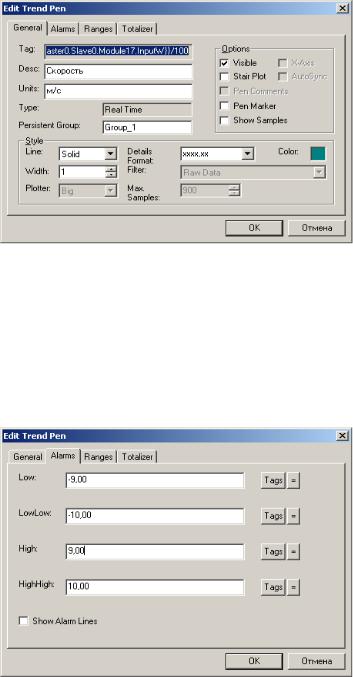
Рис. 3.38. Диалоговая панель «Редактировать параметры пера». Страница свойств General (общие)
Страница свойств Alarms (уровни тревог) (рис. 3.39) позволяет задать значения аварийных уровней для выбранного пера (Low – низкий, Low Low – сверх низкий, High – высокий, High High – сверх высокий). При установке галочки Show Alarm Lines (отобразить аварийные уровни) произойдет отображение заданных аварийных уровней тонкими линиями в области построения.
Рис. 3.39. Страница свойств Alarms (уровни тревог)
Страница свойств Ranges (диапазоны) приведена на рис. 3.40. Данная страница свойств позволяет задавать границы диапазона для выбранного пера, которыми будет ограничиваться область построения графика.
86
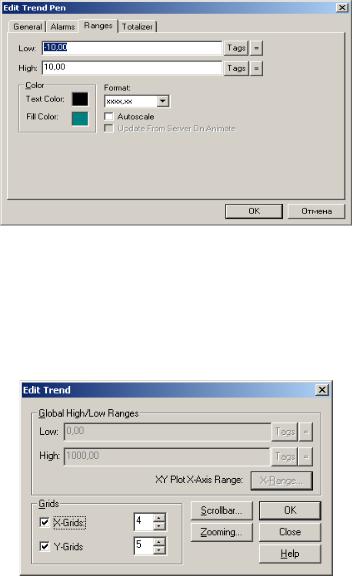
Рис. 3.40. Страница свойств Ranges (диапазоны)
Не рекомендуется менять установленных значений, кроме полей
Low – Нижняя граница и High – Верхняя граница.
Кнопка Управления перьями  приводит к появлению диалогового окна Редактировать представление, внешний вид которого показан на рис. 3.41.
приводит к появлению диалогового окна Редактировать представление, внешний вид которого показан на рис. 3.41.
Рис. 3.41. Диалоговое окно
Редактировать представление
Группа параметров Grids (линии сетки) позволяет отключить отображение горизонтальных и/или вертикальных линий сетки в области построения, а также установить их количество.
Кнопка Scrollbar (полоса прокрутки) позволяет установить временной интервал пролистывания области построения при помощи специальной горизонтальной полосы прокрутки, которая располагается у нижней границы области построения.
87

Диалоговое окно, вызываемое по нажатию кнопки Scrollbar (полоса прокрутки), показано на рис. 3.42.
Рис. 3.42. Диалоговое окно Scrollbar (полоса прокрутки)
Активация «√» кнопки Display Scrollbar (показать полосу прокрутки) позволяет управлять отображением полосы прокрутки по оси времени. Выпадающий список Range (диапазон) позволяет выбрать один из предопределенных диапазонов времени, охватываемых полным перемещением движка полосы прокрутки.
Группа параметров Custom Range (произвольный диапазон) предназначена для установки произвольного диапазона времени, охватываемого полосой прокрутки.
Кнопка Zooming  (масштабирование) (см. рис. 3.36) предназначена для выбора дискретности изменения масштаба отображения по горизонтальной и вертикальной оси графика (рис. 3.43).
(масштабирование) (см. рис. 3.36) предназначена для выбора дискретности изменения масштаба отображения по горизонтальной и вертикальной оси графика (рис. 3.43).
Рис. 3.43. Диалоговое окно
Настройка масштабирования
Если отметка с одного из флажков снята, то изменение масштаба по данной оси координат производиться не будет. Окно Percentage Zoom (процентное изменение масштаба) позволяет установить степень изменения масштаба при нажатии на кнопку  .
.
88

Кнопка Изменить интервал для области построения  приводит к появлению диалогового окна Редактирование периода графиков, внешний вид которого показан на рис. 3.44.
приводит к появлению диалогового окна Редактирование периода графиков, внешний вид которого показан на рис. 3.44.
Рис. 3.44. Диалоговое окно Редактирование периода графиков
Снятие флажка «√» Custom Trend Period (произвольный период) активизирует выпадающий список Period (интервал в области построение), который позволяет выбрать один из предопределенных интервалов.
Поле Data Collection Rate (период обновления данных) архива изменять не рекомендуется.
Нажатие кнопки Режим фиксации  (см. рис. 3.36) приводит к фиксации зоны построения графика (прекращение периодического обновления области построения) без остановки процесса сбора данных. После фиксации графика можно увеличить любой фрагмент видимой части области построения. Для этого следует нажать и удерживать клавишу Shift, после чего, нажав и удерживая левую клавишу мыши, выделить внутри графика прямоугольную область увеличения. Восстановить исходный размер области можно либо повторным нажатием кнопки фиксации, либо нажатием правой кнопки мыши в области построения. Для восстановления обновления зоны построе-
(см. рис. 3.36) приводит к фиксации зоны построения графика (прекращение периодического обновления области построения) без остановки процесса сбора данных. После фиксации графика можно увеличить любой фрагмент видимой части области построения. Для этого следует нажать и удерживать клавишу Shift, после чего, нажав и удерживая левую клавишу мыши, выделить внутри графика прямоугольную область увеличения. Восстановить исходный размер области можно либо повторным нажатием кнопки фиксации, либо нажатием правой кнопки мыши в области построения. Для восстановления обновления зоны построе-
ния графиков необходимо повторно нажать кнопку режим фиксации 
Кнопка Увеличение области построение по осям  служит для уве-
служит для уве-
личения области построения по горизонтальной и/или вертикальной осям в режиме фиксации. Повторное нажатие приводит к дополнительному увеличению. Шаг увеличения задается в диалоговом окне Настройка мас-
штабирования.
Кнопка Статистика  позволяет отобразить статистические параметры перьев, отображаемых в области построения. Нажатие данной кнопки приводит к появлению диалогового окна Статистические параметры, внешний вид которого показан на рис. 3.45.
позволяет отобразить статистические параметры перьев, отображаемых в области построения. Нажатие данной кнопки приводит к появлению диалогового окна Статистические параметры, внешний вид которого показан на рис. 3.45.
89

Рис. 3.45. Диалоговое окно Статистические параметры
При выполнении данной функции определяются следующие параметры:
–минимальное значение в интервале (в пределах периода сбора данных);
–максимальное значение в интервале (в пределах периода сбора данных);
–среднее значение в интервале (в пределах периода сбора данных);
–отклонение (в пределах периода сбора данных);
–объем выборки (меньше или равно количеству отсчетов);
–дата и время.
Указанные параметры могут быть сохранены либо в предварительно заданном файле статистики (кнопка Сохранить) либо в выбранном пользователем (Сохранить как). В режиме фиксации в диалоговой панели
Статистические параметры становится активным флажок «√» Включить отсчеты. Установка флажка «√» позволяет сохранить в выбранном файле статистики всех отсчетов перьев.
Кнопки Пошаговый проход по области построения на один отсчет
 позволяют осуществлять пошаговый проход по графикам выполнив следующие действия:
позволяют осуществлять пошаговый проход по графикам выполнив следующие действия:
–при просмотре текущих данных перевести элемент просмотра графиков в режим фиксации (при просмотре архивов этого не требуется, т.к. он всегда находится в режиме фиксации);
–поместить курсор мыши в область графика, от которого требуется начать пошаговый проход и нажать левой кнопкой мыши на кнопках
 ;
;
– в области построения на графиках появятся символы пошагового прохода, которые будут перемещаться по графикам. В таблице, расположенной в нижней части элемента просмотра графиков, будет происходить смена значений, времен и других атрибутов, соответствующих местоположению символов пошагового прохода.
90
